显卡是计算机中负责图形处理的重要部件,它可以提高计算机的显示性能,为用户提供高清晰、高流畅的视觉体验。但是,显卡也可能会出现一些故障,影响计算机的正常使用。那么,显卡故障应该怎么样检测?又该如何修复呢?下面我们就来介绍几种常见的显卡故障及排查方法。

一、常见的显卡故障及修复方法
1、显卡驱动程序丢失或不兼容
这种情况可能是由于显卡驱动程序没有正确安装、更新或删除,或者与操作系统或其他软件不兼容,导致显卡无法正常工作。解决方法是使用AMD驱动程序自动检测工具或者“驱动人生”等软件来检测并安装适合的显卡驱动程序。具体操作步骤如下:
①、下载并运行AMD驱动程序自动检测工具或“驱动人生”软件。

 好评率97%
好评率97%  下载次数:5332427
下载次数:5332427 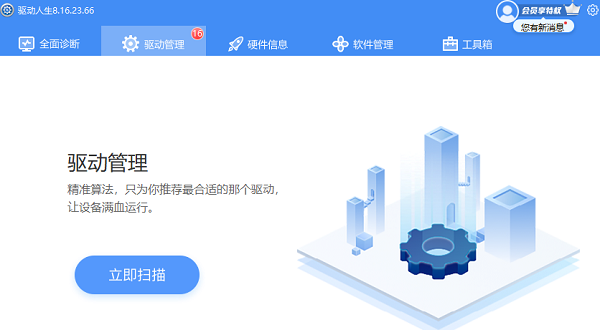
②、让软件自动识别显卡型号和操作系统版本,并显示可用的驱动程序。
③、选择推荐或者可选的驱动程序,并下载并安装。
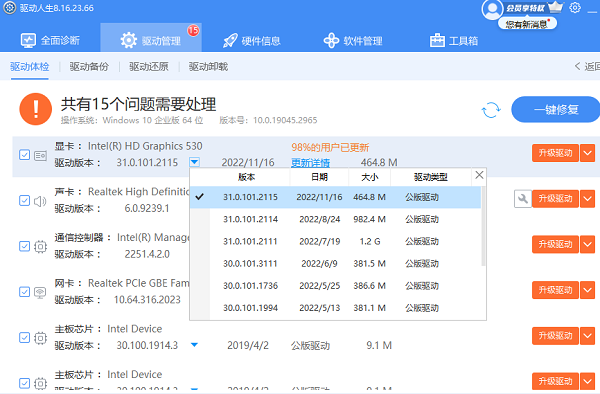
④、重启计算机,并检查显卡是否正常工作。
2、显卡与主板接触不良或不兼容
这种情况可能是由于显卡与主板插槽之间有灰尘、异物或者氧化,导致信号传输不畅,或者是由于显卡与主板之间存在硬件冲突,导致无法识别或者工作不稳定。解决方法是清理并重新插拔显卡,或者更换兼容的显卡或主板。具体操作步骤如下:

①、关闭计算机,并断开电源。
②、打开机箱,并找到显卡所在的插槽。
③、小心地拔出显卡,并用橡皮擦清理金手指,用吹风机吹去插槽内的灰尘和异物。
④、重新插入显卡,并确保接触牢固。
⑤、重新连接电源,并开启计算机,检查是否有报错提示或蜂鸣声。
⑥、如果仍然无法正常工作,可以尝试更换其他型号的显卡或主板。
3、显卡散热不良或损坏
这种情况可能是由于显卡风扇堵塞、停转或者损坏,导致显卡温度过高,或者是由于显存、芯片等部件老化、烧毁或者断裂,导致显卡无法正常输出图像。解决方法是改善并检查显卡散热效果,或者更换或修理损坏的部件。具体操作步骤如下:

①、关闭计算机,并断开电源。
②、打开机箱,并找到显卡所在的位置。
③、用吹风机或者软毛刷清理显卡风扇和散热片上的灰尘,检查风扇是否转动正常,如果有异常,可以更换风扇。
⑤、用手摸一下显存和芯片的温度,如果过热,可以在其上加装散热片或者风扇,或者降低显卡的工作频率。
⑥、如果显存或者芯片有明显的烧焦、裂纹或者脱焊的现象,可以尝试用烙铁或者热风枪进行修复,或者更换新的部件。
以上就是显卡故障怎么办,显卡故障检测修复方法指南。希望对大家有所帮助。如果遇到显卡驱动更新的相关问题可以下载“驱动人生”进行检测修复,同时驱动人生支持驱动下载、驱动安装、驱动备份等等,可以灵活的安装驱动。



